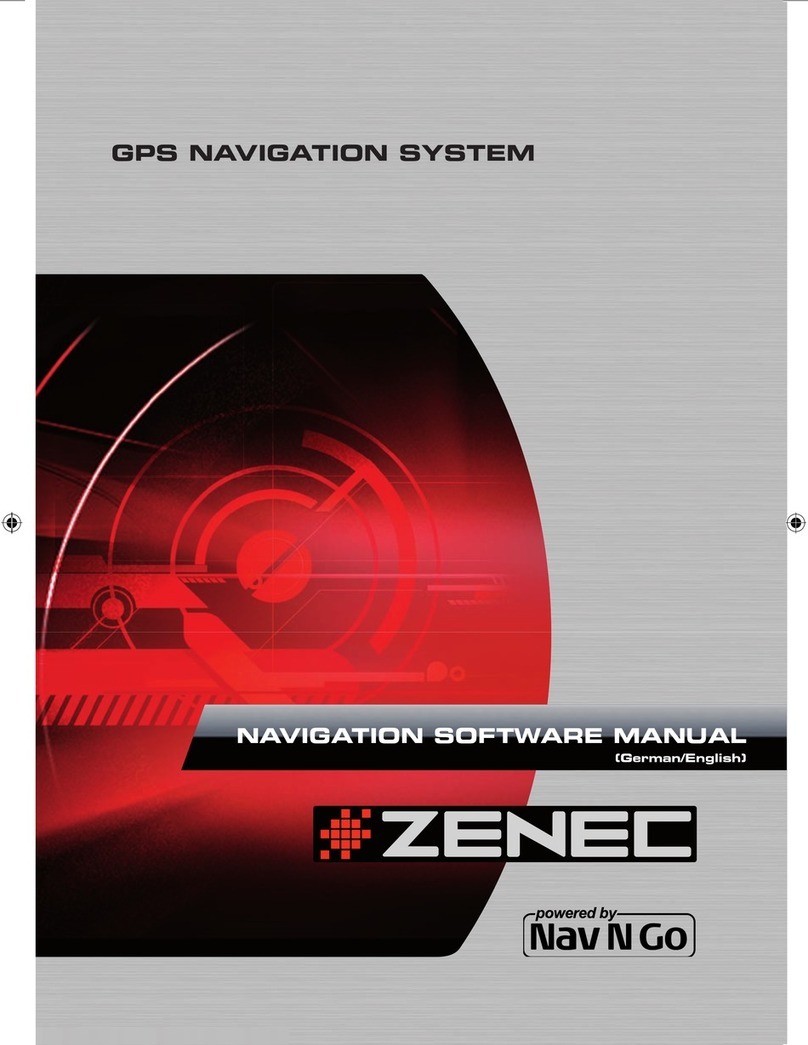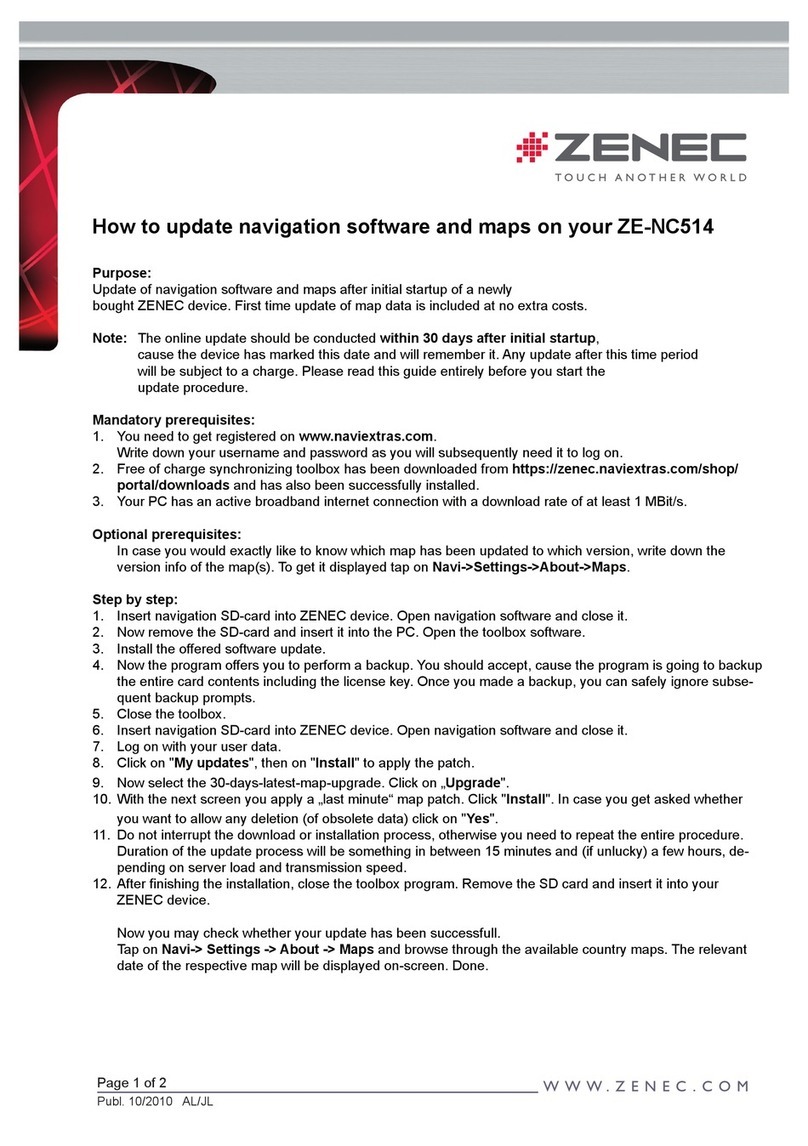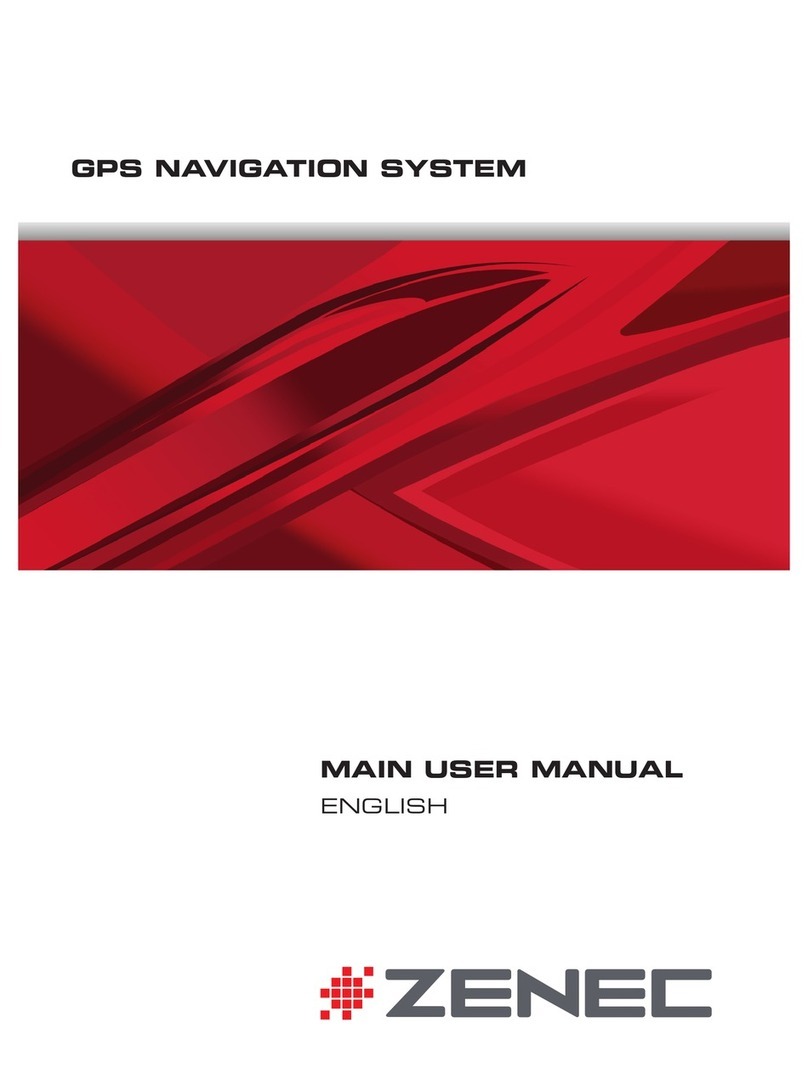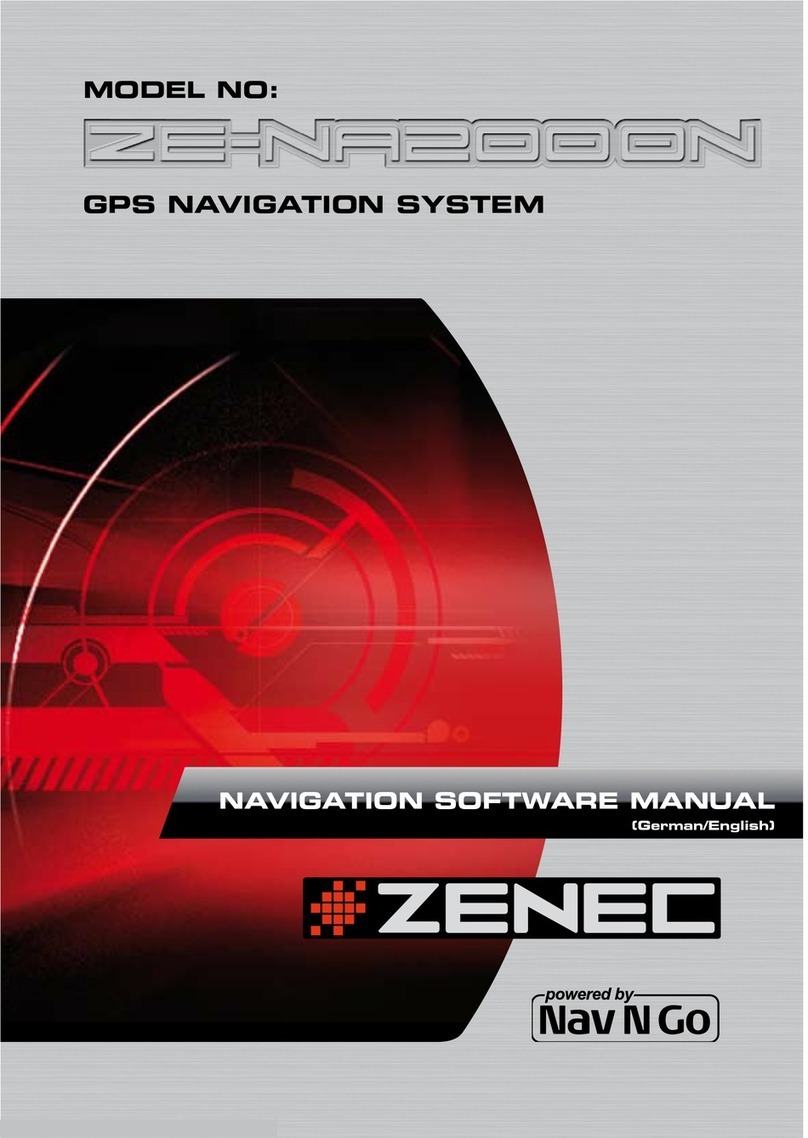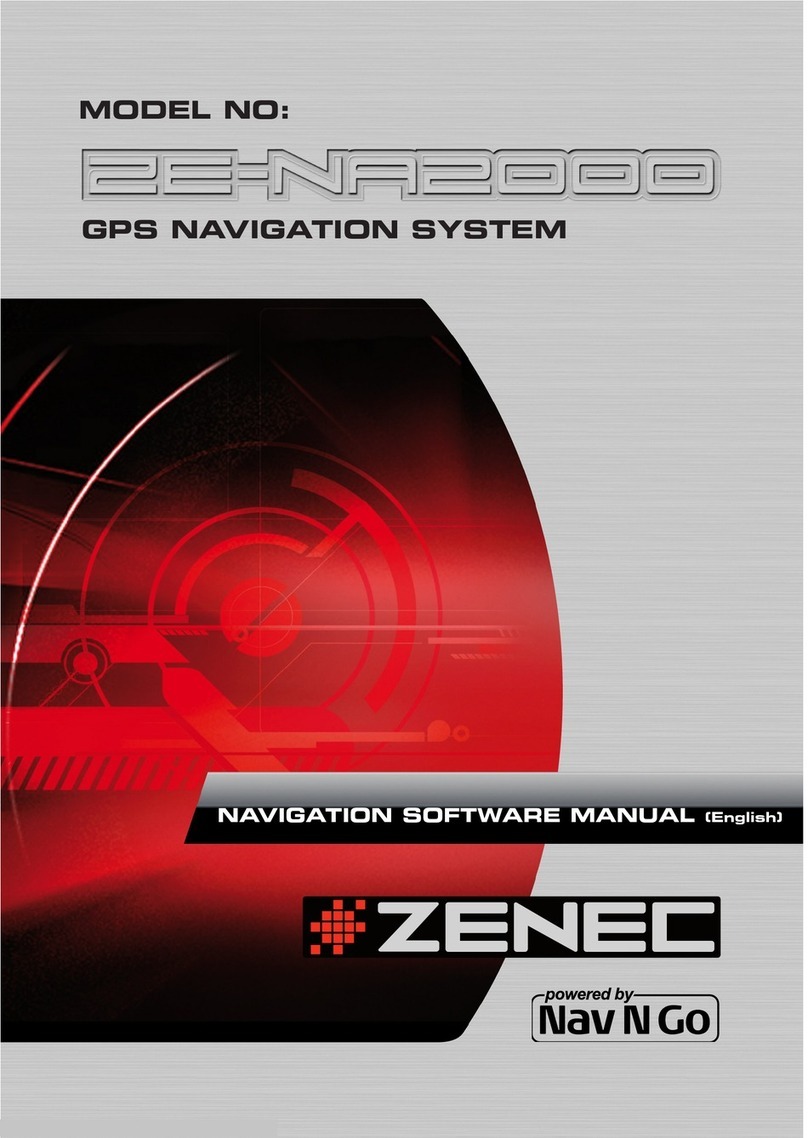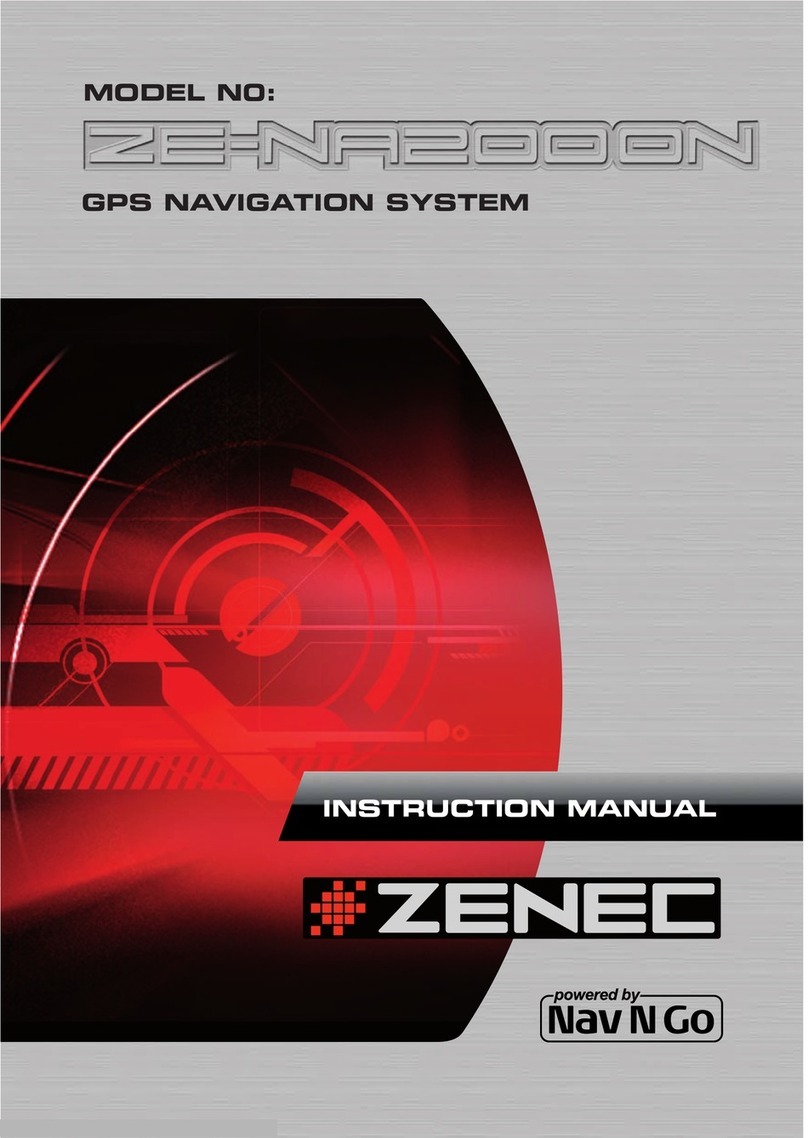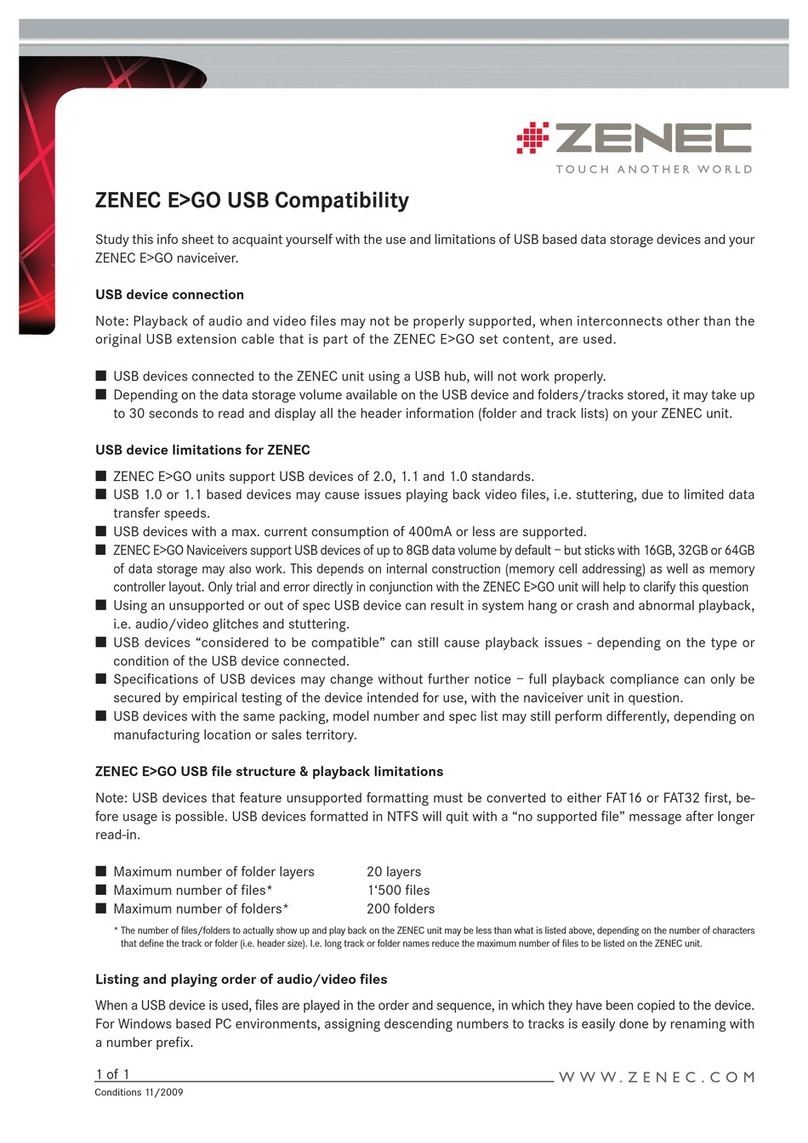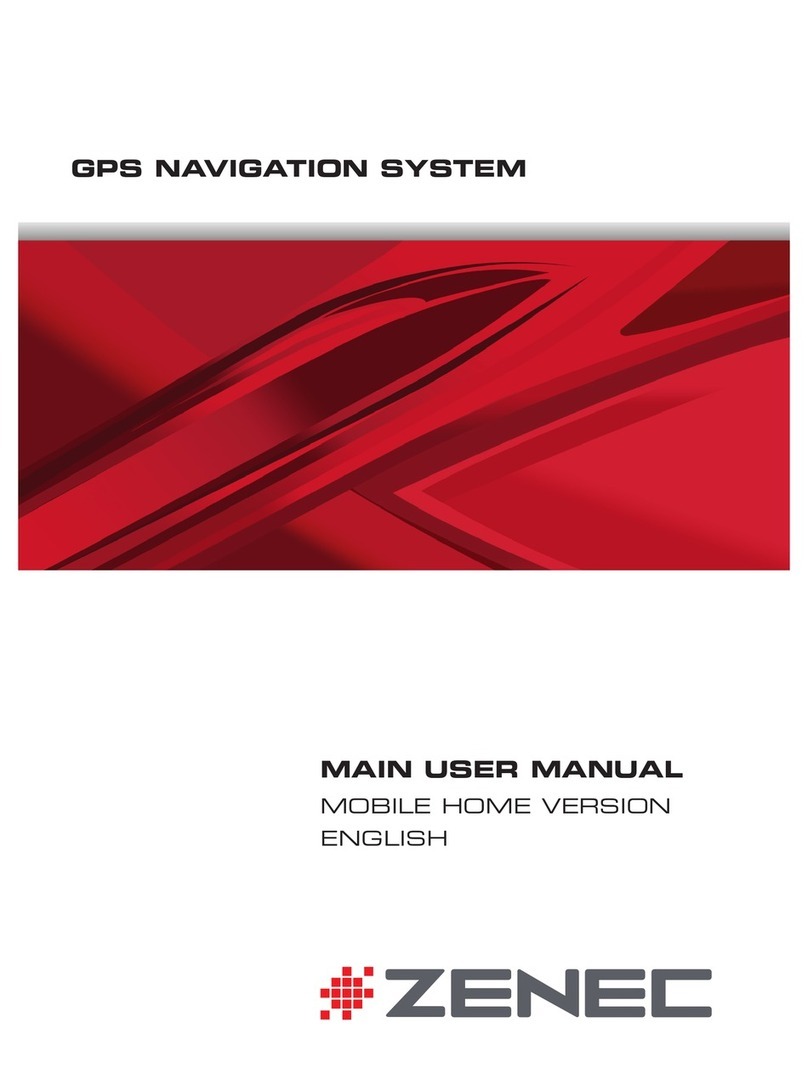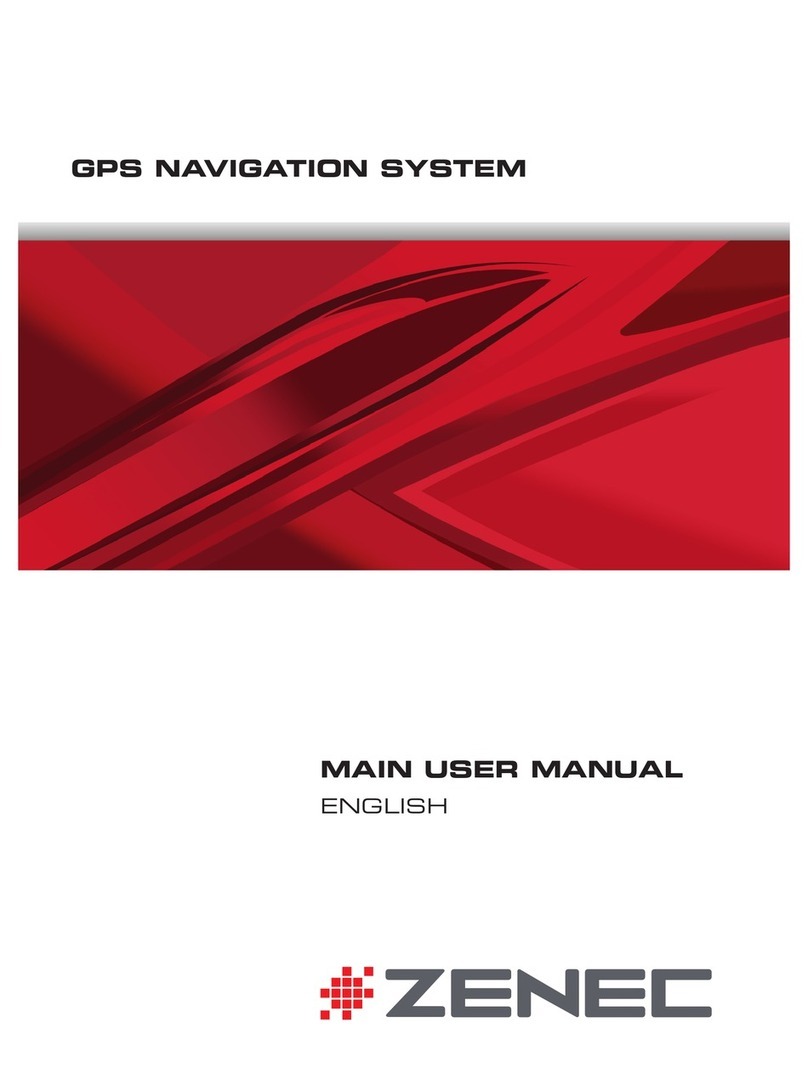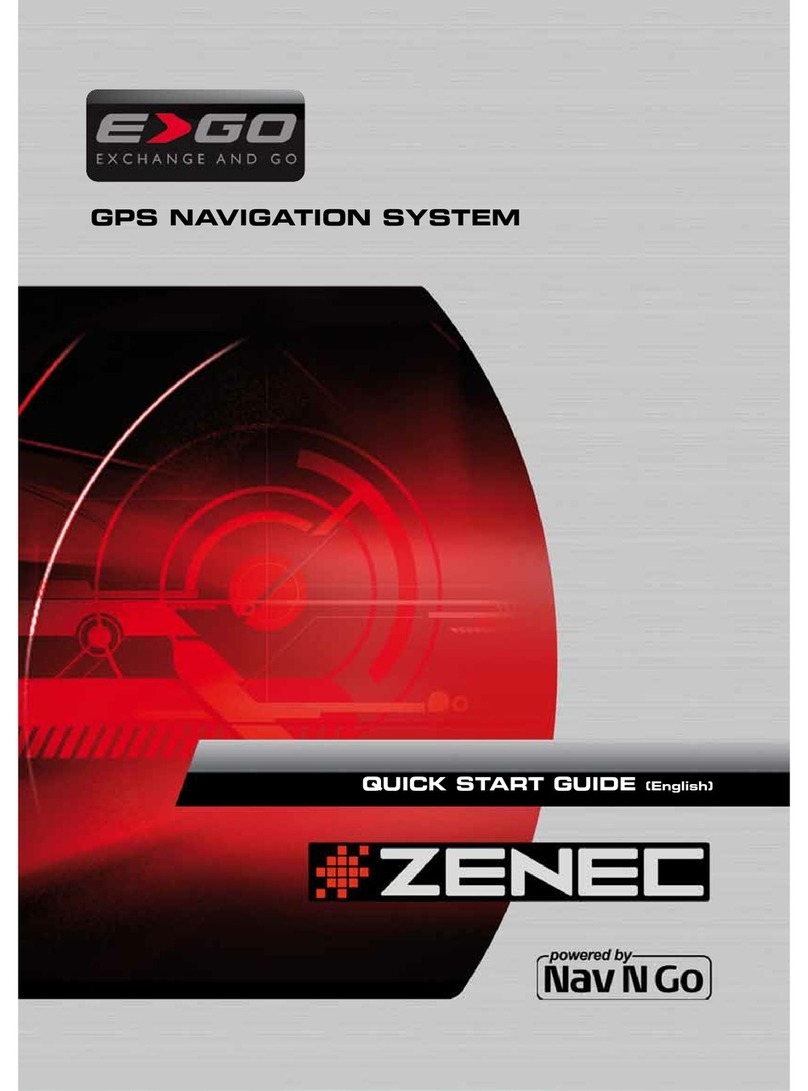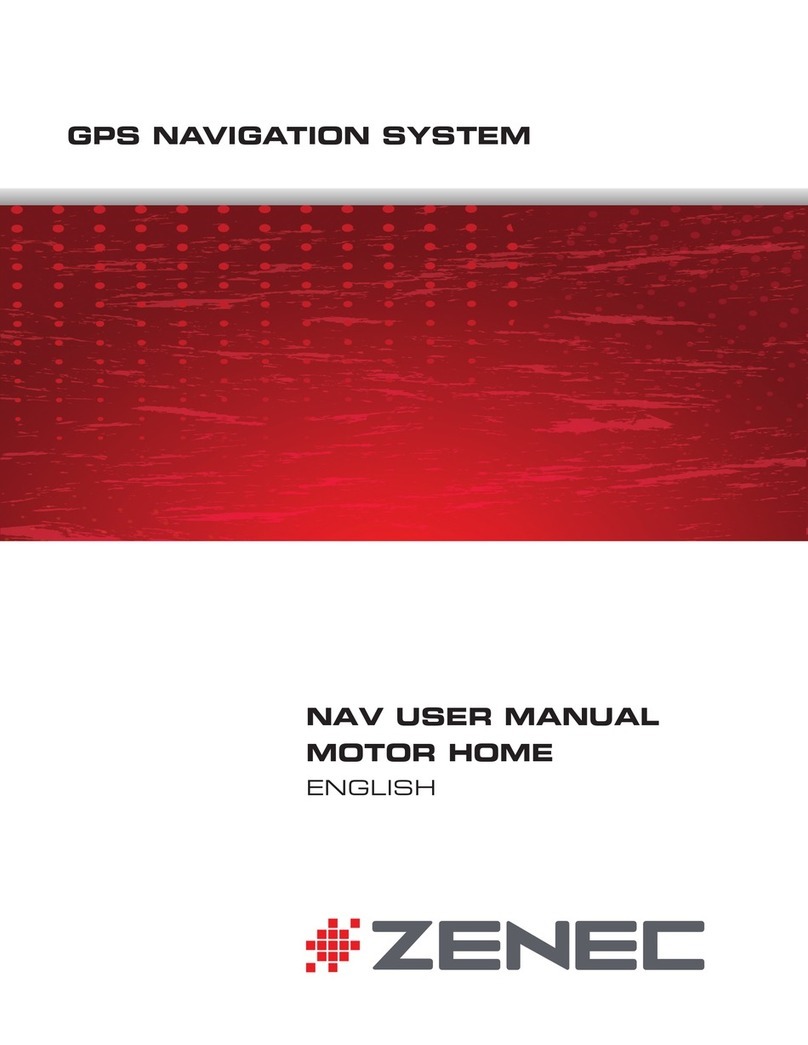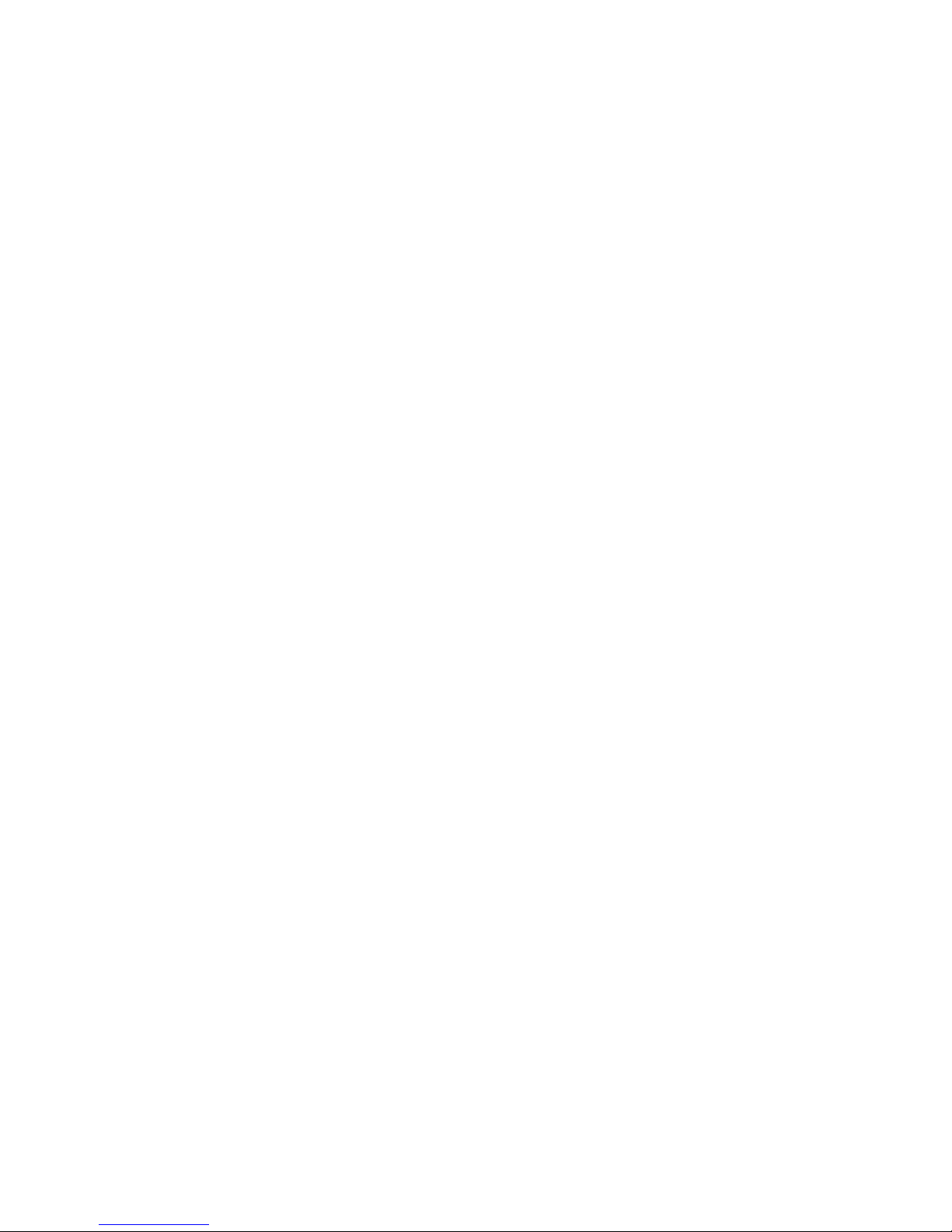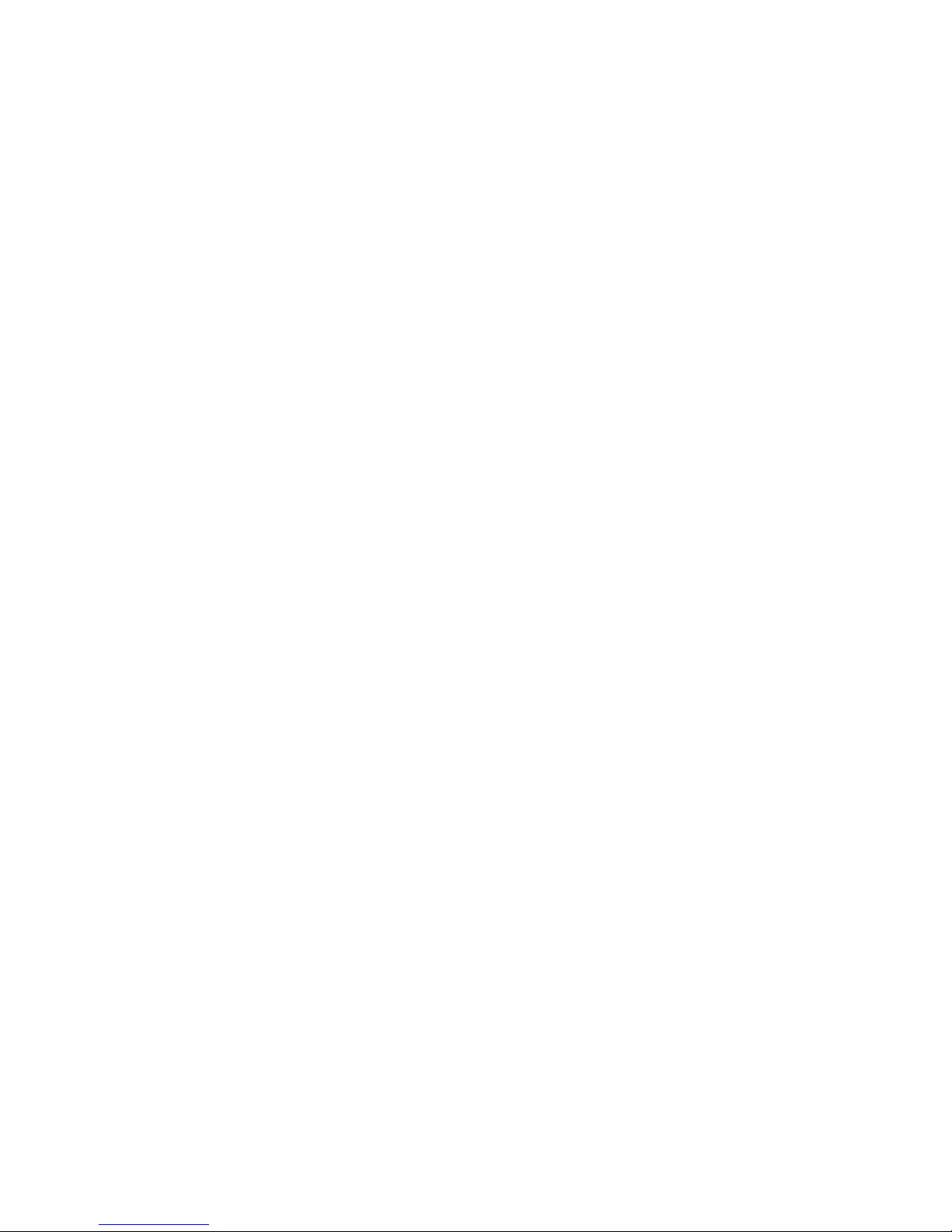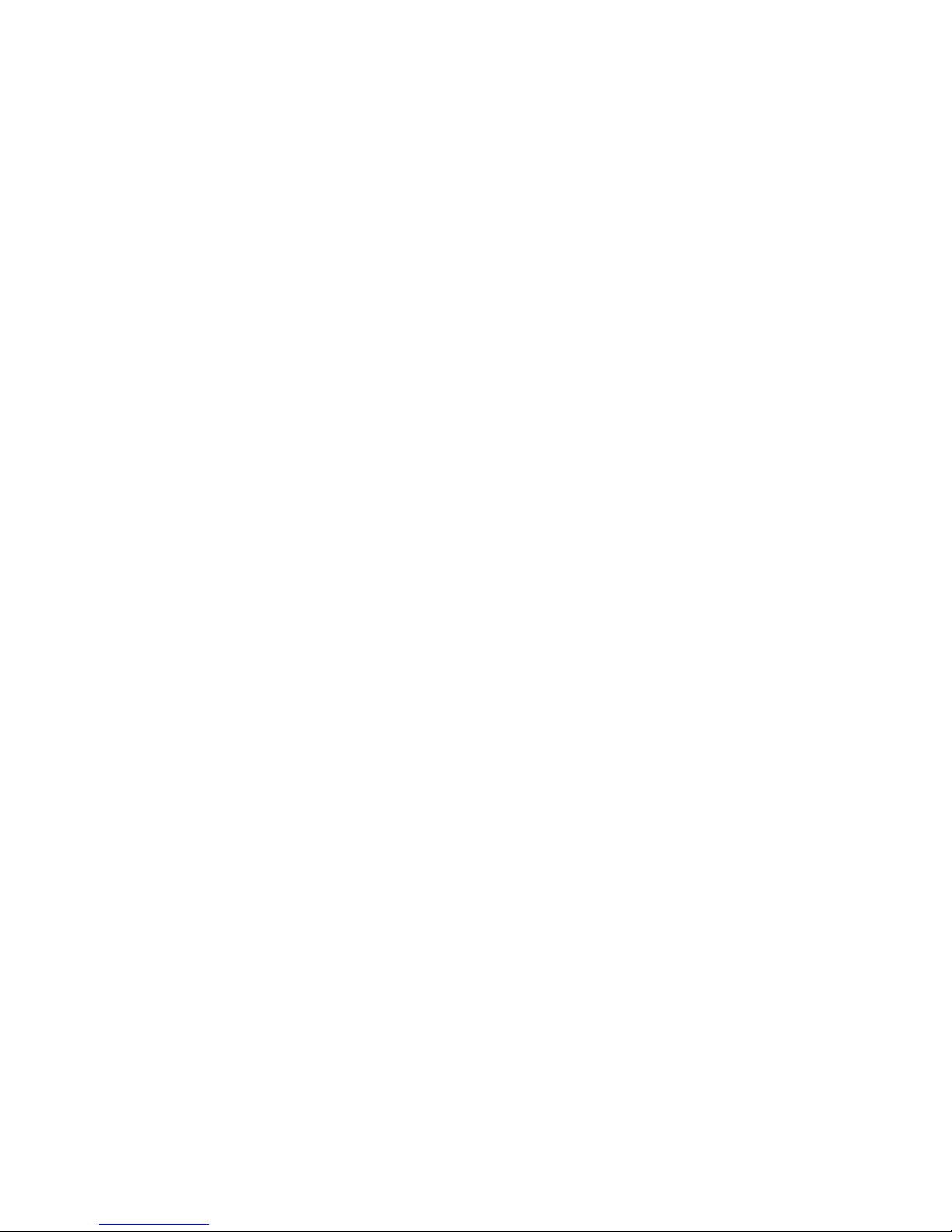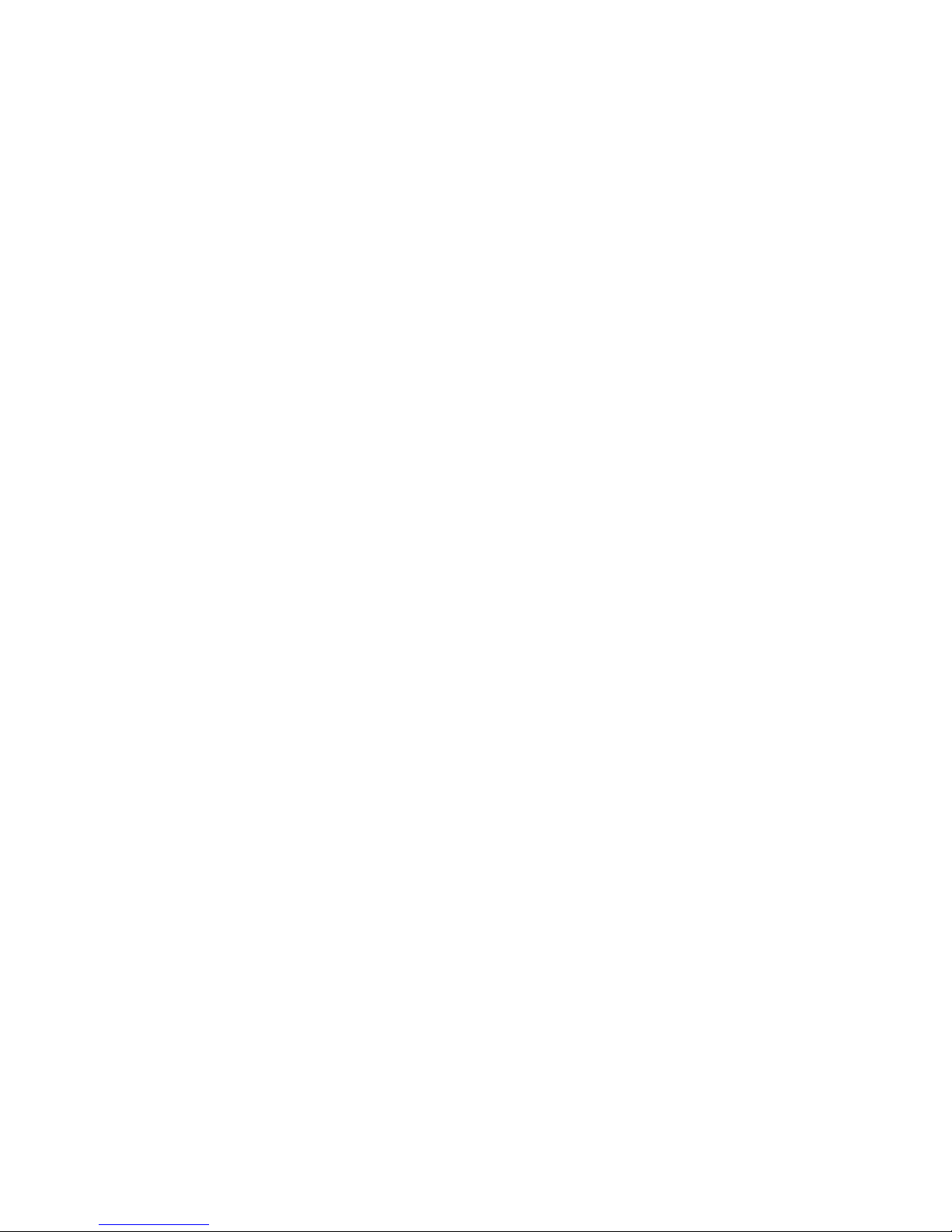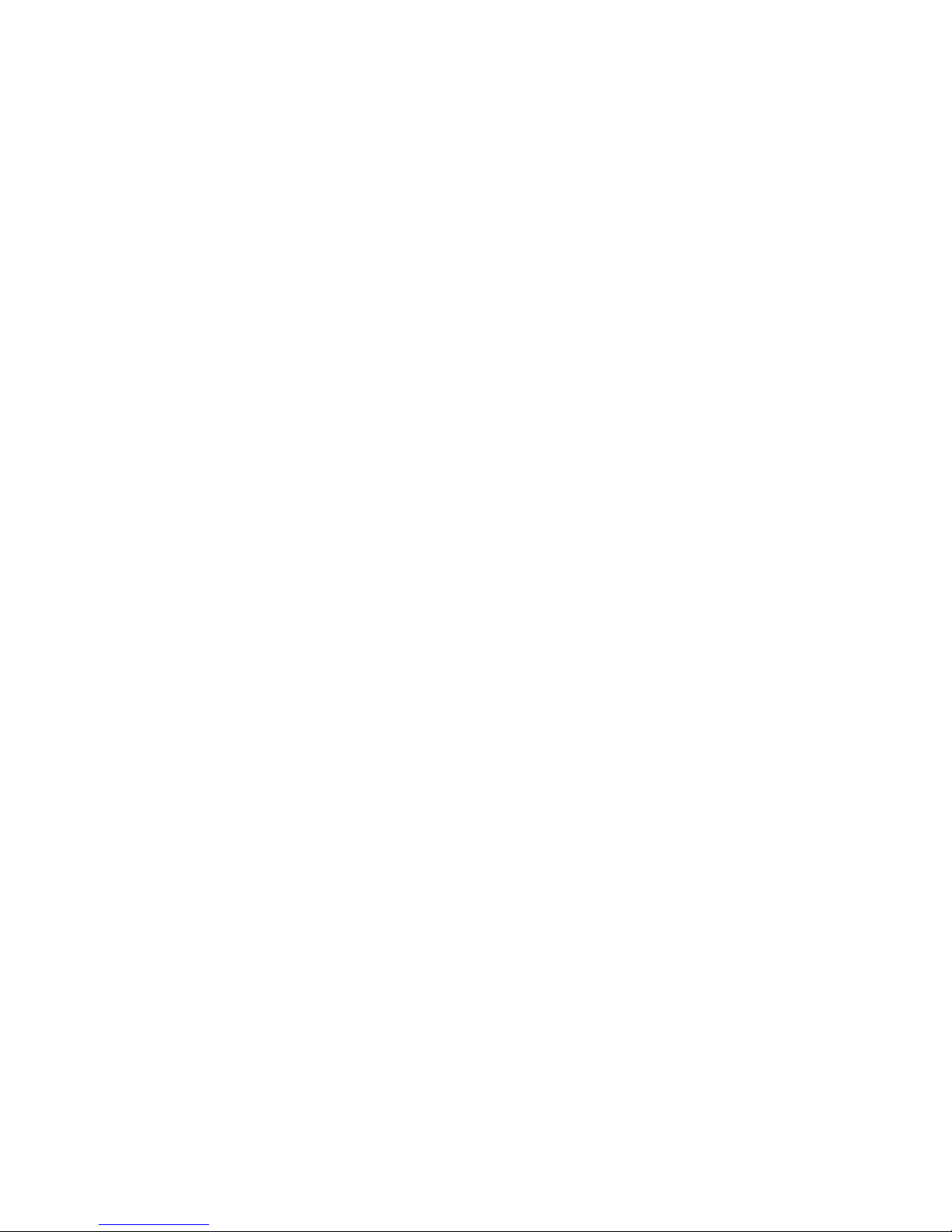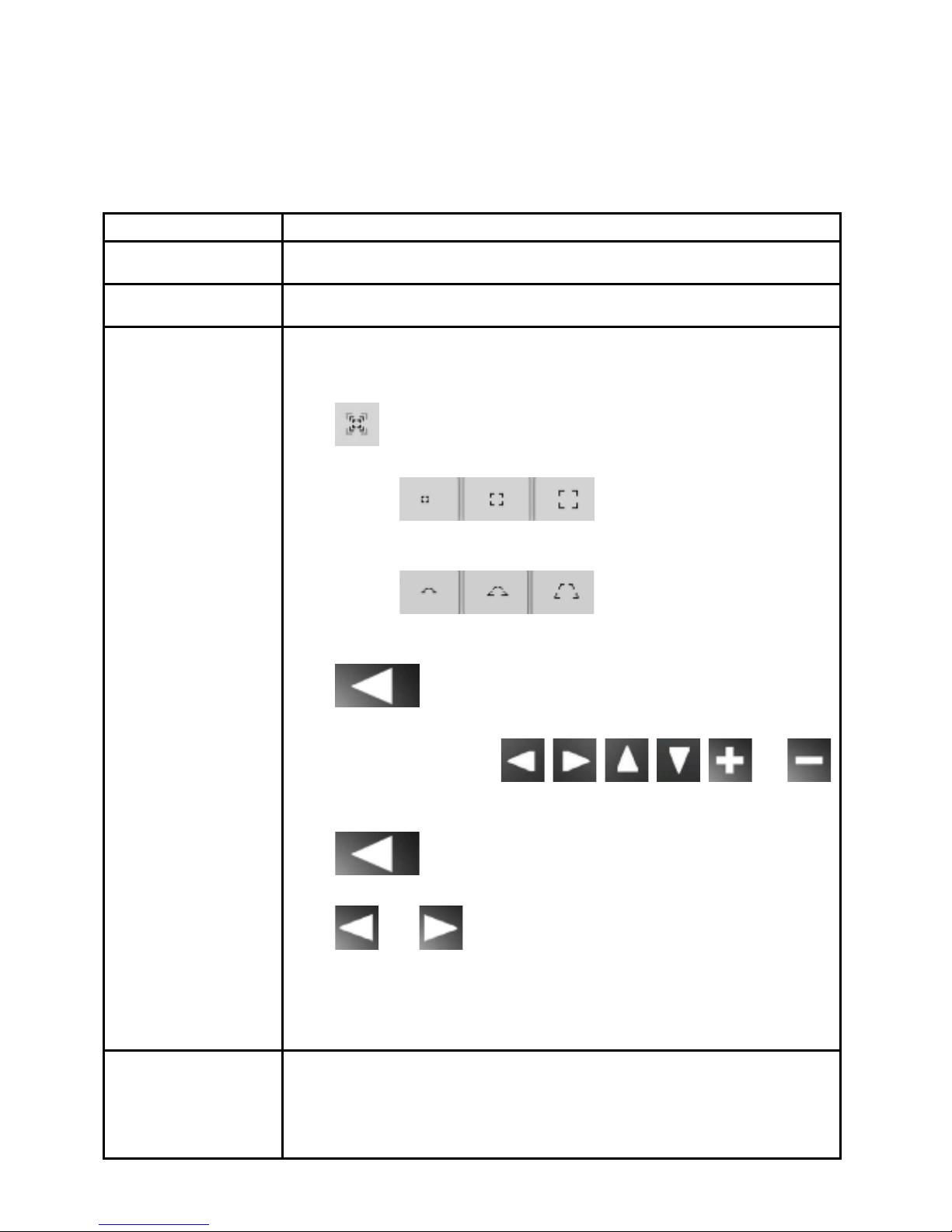5
3.1.2.7 Tipps für die schnelle Eingabe von Adressen.......................................................................................... 38
3.1.3 Das Ziel aus den Favoriten wählen ................................................................................................38
3.1.4 Das Ziel aus den POIs wählen .......................................................................................................38
3.1.5 Das Ziel aus den letzten Zielen wählen..........................................................................................40
3.1.6 Das Ziel durch Eingabe seiner Koordinaten wählen ......................................................................40
3.2 Eine Route mit mehreren Zielen erstellen (ein Zwischenziel einfügen).................................. 40
3.3 Eine Route mit mehreren Zielen erstellen (ein neues Ziel anfügen)....................................... 41
3.4 Die Route bearbeiten.............................................................................................................. 42
3.5 Eine Simulation der Route ansehen........................................................................................ 42
3.6 Die aktive Route anhalten....................................................................................................... 42
3.7 Das nächste Zwischenziel aus der Route löschen
................................................................... 43
3.8 Die aktive Route löschen ........................................................................................................ 43
3.9 Eine Route speichern.............................................................................................................. 43
3.10 Eine gespeicherte Route laden .............................................................................................44
4 Referenzteil ..................................................................................................................... 45
4.1 Kartenanzeige......................................................................................................................... 45
4.1.1 Symbole auf der Karte ...................................................................................................................48
4.1.1.1 Anzeige für die Qualität der GPS-Position............................................................................................. 48
4.1.1.2 Statusanzeigezeile ................................................................................................................................... 49
4.1.1.3 Die nächsten zwei Ereignisse auf der Route (Felder für die Abzweigungsvorschau) ............................. 49
4.1.2 Objekte auf der Karte.....................................................................................................................50
4.1.2.1 Straßen.................................................................................................................................................... 50
4.1.2.2 Arten von 3D-Objekten ........................................................................................................................... 51
4.1.2.3 Bestandteile der aktiven Route................................................................................................................ 51
4.1.3 Cursor-Menü.................................................................................................................................. 52
4.1.4 Positionsmenü................................................................................................................................54
4.1.5 Routeninformationsanzeige ...........................................................................................................54
4.1.6 Fahrtinformationsanzeige...............................................................................................................56
4.1.6.1 Fahrtcomputer ........................................................................................................................................ 58
4.1.7 Schnellzugriff.................................................................................................................................59
4.1.8 GPS-Datenanzeige ......................................................................................................................... 60
4.2 Suchmenü................................................................................................................................ 61
4.3 Routenmenü ............................................................................................................................ 62
4.4 Menü „Verwalten“ ................................................................................................................. 63
4.4.1 Gespeicherte Routen verwalten .....................................................................................................63
4.4.2 Letzte Ziele verwalten....................................................................................................................64
4.4.3 POIs verwalten...............................................................................................................................64
4.4.4 Favoriten verwalten ....................................................................................................................... 65
4.4.5 Benutzerdaten verwalten................................................................................................................66
4.5 Einstellungsmenü.................................................................................................................... 66
4.5.1 Die Kartenanzeige konfigurieren ...................................................................................................67